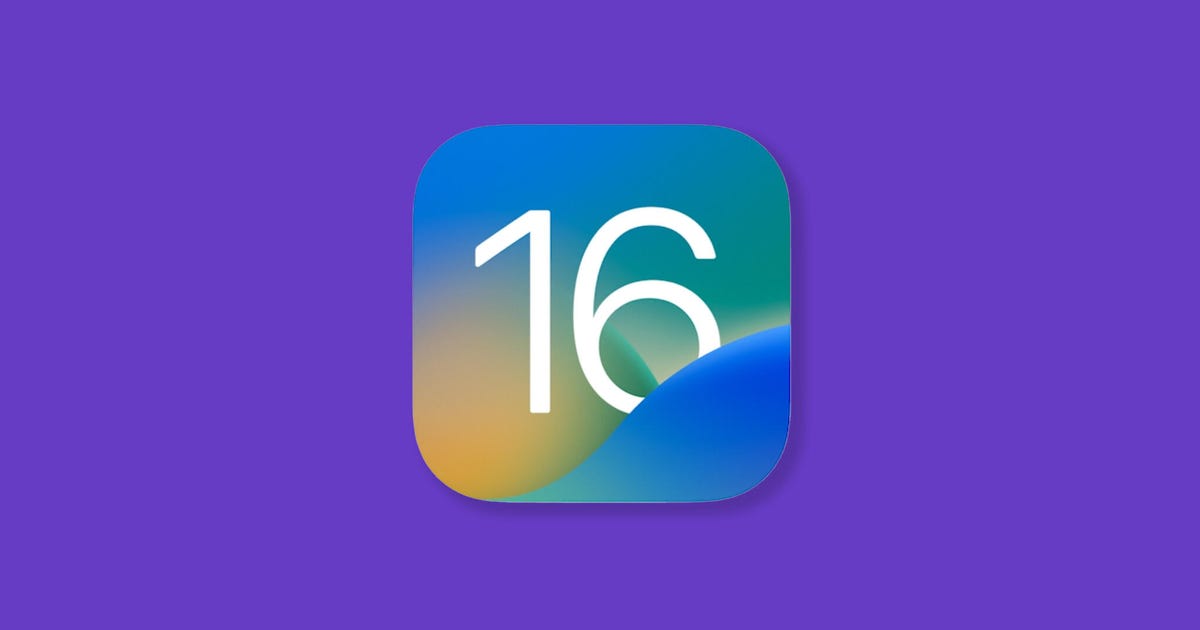La troisième version bêta d’iOS 16 est sortie, et vous pouvez maintenant mettre la main dessus — tant que votre iPhone actuel le prend en charge et vous êtes d’accord avec l’installation de logiciels qui peuvent avoir de légers bogues et d’autres problèmes (comme le font la plupart des versions préliminaires).
iOS 16 apporte plusieurs nouvelles fonctionnalités sur votre iPhone, y compris un écran de verrouillage personnalisableun fonction de recadrage intelligent et la possibilité d’annuler l’envoi et de modifier des messages texte.
Lire la suite: La dernière mise à jour bêta d’iOS 16 ramène cette fonctionnalité très manquée sur l’iPhone
En juin, Apple a publié la première version bêta du développeur iOS 16 peu de temps après sa conférence des développeurs, mais peu étaient éligibles pour télécharger et installer le logiciel. Les bêtas de développeur nécessitent une adhésion au programme Apple Developer, qui coûte 100 $ par an, et ne sont pas recommandées pour une utilisation quotidienne car elles peuvent être remplies de bogues et rendre votre téléphone plus difficile à utiliser.
Heureusement, vous pouvez obtenir iOS 16 Beta 3 dès maintenant, qui devrait être un peu plus stable que la version développeur. Tout ce que vous avez à faire est d’inscrire votre appareil au programme Apple Beta Software et d’installer un profil de configuration pour obtenir la version bêta d’iOS 16 sur votre appareil.
Pour en savoir plus, voici un aperçu de tous les meilleures nouvelles fonctionnalités disponibles sur iOS 16ainsi que certains des fonctionnalités cachées intéressantes que vous ne connaissez peut-être pas.
Lecture en cours:
Regarde ça:
Test d’iOS 16 (modifier/supprimer les messages envoyés, nouvel écran de verrouillage…
16:22
Avant de commencer, sauvegardez votre iPhone
Mettre la main sur un logiciel pré-publié peut être passionnant, mais vous devez prendre certaines précautions avant de procéder à la mise à jour. Tous les logiciels pré-publiés comme iOS 16 bêta peuvent contenir des bogues et d’autres problèmes qui peuvent rendre votre appareil plus difficile à utiliser, c’est pourquoi vous devez sauvegarder votre appareil au cas où vous voudriez revenir à iOS 15.
Par défaut, votre iPhone doit se sauvegarder chaque fois qu’il est connecté à l’alimentation et au Wi-Fi pendant vos heures de sommeil habituelles. Cependant, si cette fonction de sauvegarde est désactivée, vous pouvez accéder à Réglages > votre nom > iCloud > Sauvegarde iCloud puis frappez Sauvegarder maintenant pour sauvegarder votre appareil.
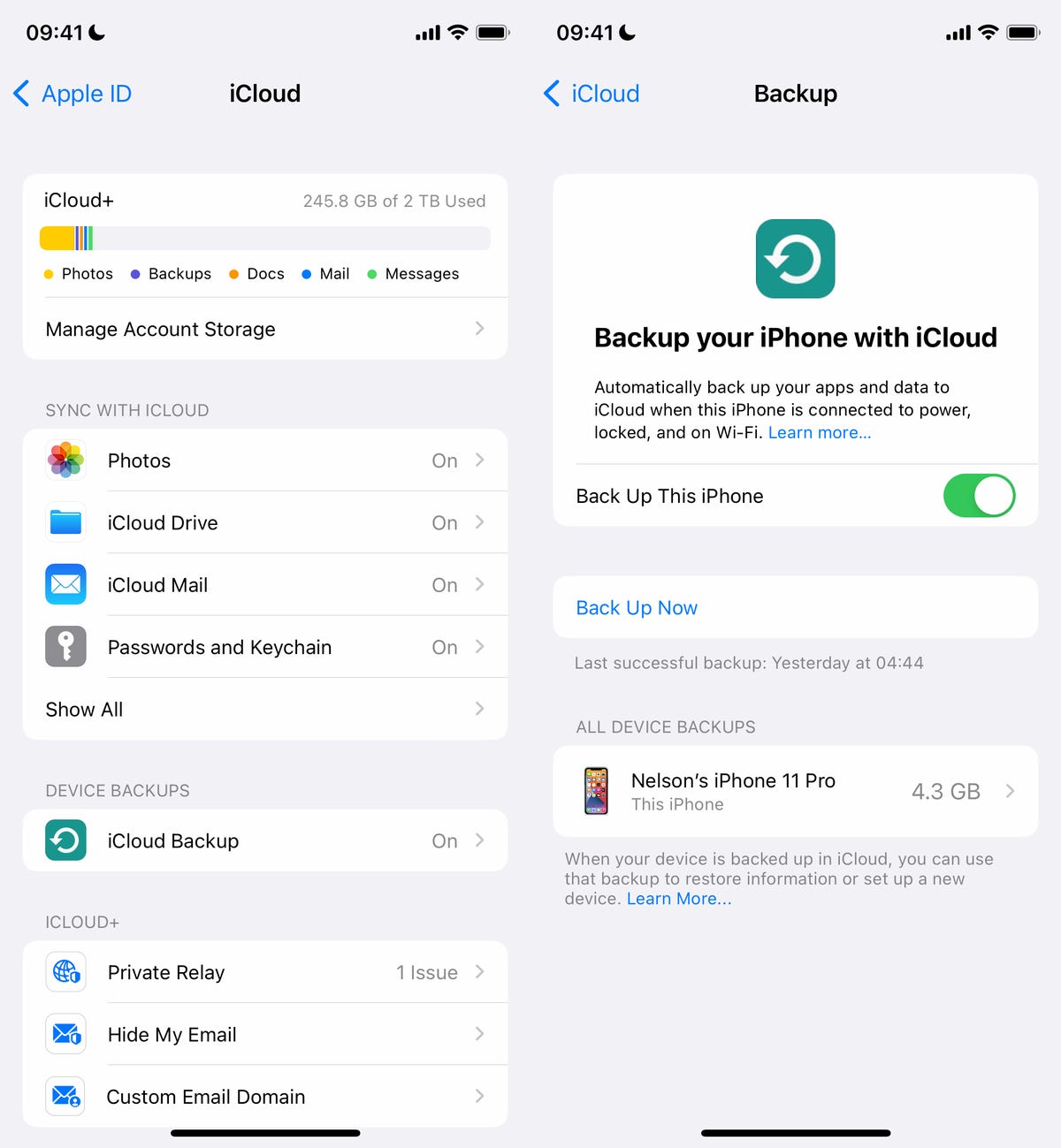
Vous pouvez (et devriez) également sauvegarder votre iPhone sur votre Mac.
Capture d’écran par Nelson Aguilar/CNET
De plus, vous pouvez sauvegarder votre iPhone via le Finder sur votre Mac. Connectez simplement votre appareil à votre ordinateur, ouvrez le Finder, choisissez votre appareil, puis créez une sauvegarde. Apple recommande également d’archiver votre sauvegarde, afin qu’elle ne soit pas écrasée par d’autres sauvegardes.
Inscrivez-vous au programme logiciel Apple Beta
Une fois votre appareil sauvegardé, il est temps de vous inscrire au programme logiciel Apple Beta, qui permet à quiconque d’essayer gratuitement des logiciels pré-publiés, de fournir des commentaires à Apple sur la qualité, la convivialité et les problèmes. Actuellement, vous pouvez tester la version bêta d’iOS 16 sur tout appareil Apple compatible (iPhone 8 et versions ultérieures).
Pour vous inscrire au programme logiciel bêta d’Apple :
1. Accédez au site Web du programme logiciel Apple Beta sur votre iPhone.
2. Appuyez sur le bleu S’inscrire bouton en bas de la page.
3. Utilisez Face ID ou Touch ID pour vous connecter à l’identifiant Apple associé à votre iPhone.
4. Lisez et acceptez le contrat du programme logiciel Apple Beta.
Sur la page qui apparaît ensuite, faites défiler vers le bas jusqu’à Démarrer et appuyez sur inscrire votre appareil iOS, qui devrait être hyperlié dans le paragraphe qui apparaît. Cela vous amènera à une autre page, où Apple exposera tout ce que vous devez faire pour télécharger et installer la version bêta d’iOS 16 sur votre iPhone.
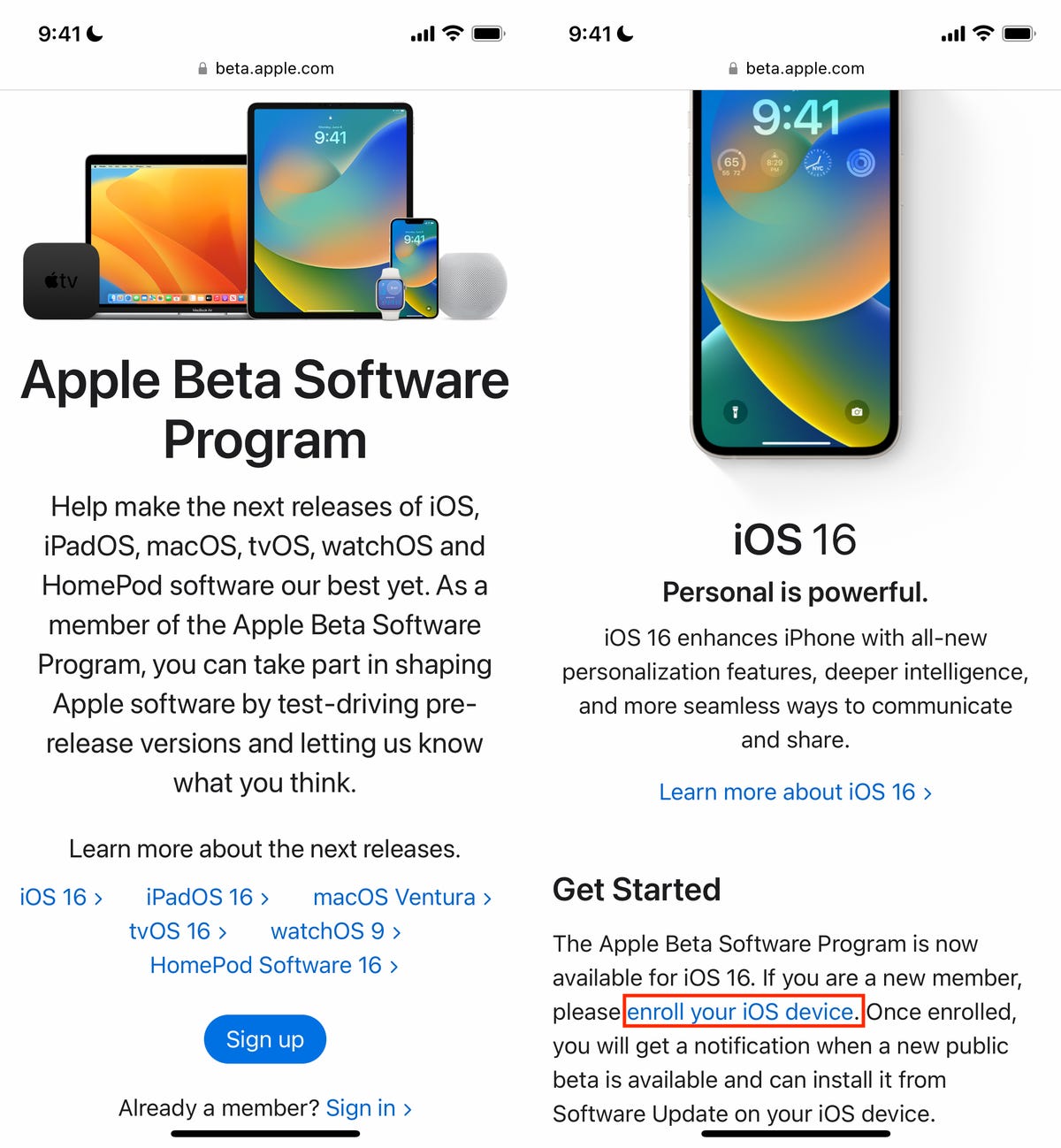
L’inscription au programme logiciel Apple Beta est gratuite.
Capture d’écran par Nelson Aguilar/CNET
Installer le profil de configuration iOS 16 bêta
Si vous faites défiler cette page, vous verrez une section intitulée Installer le profil. Pour télécharger et installer la version bêta d’iOS 16 sur votre appareil, vous devez maintenant installer un profil de configuration sur votre iPhone.
Essentiellement, un profil de configuration permet à un tiers de gérer votre appareil ; dans ce cas, Apple. Vous pouvez vous demander s’il s’agit ou non d’une violation de la vie privée, mais soyez assuré que ce profil de configuration permet simplement à Apple de fournir et de gérer la version bêta d’iOS 16 sur votre appareil.
Pour installer le profil de configuration, appuyez sur le bleu Télécharger le profil bouton puis appuyez sur Permettre dans la fenêtre contextuelle qui s’affiche. Ensuite, quittez votre navigateur Web, lancez l’application Paramètres et appuyez sur Téléchargement du profil en haut de la page. Il devrait alors vous montrer une fenêtre pour le profil de configuration de la version bêta publique d’iOS 16. Robinet Installerentrez votre mot de passe, puis appuyez sur Installer encore deux fois. Enfin, touchez Redémarrer pour obtenir la mise à jour bêta iOS 16 en direct.
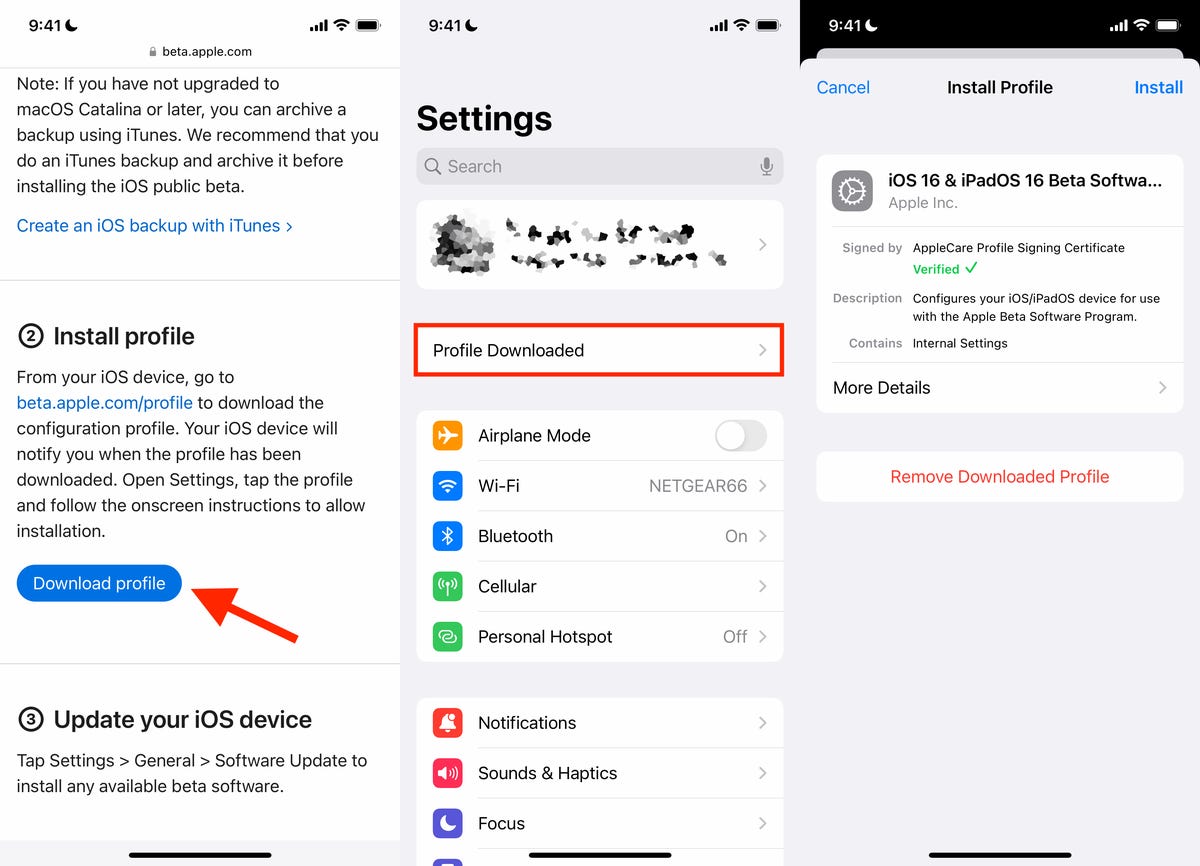
Vous devez d’abord télécharger un profil de configuration sur le site Web d’Apple avant de pouvoir mettre à jour vers iOS 16 bêta.
Capture d’écran par Nelson Aguilar/CNET
Téléchargez et installez la version bêta d’iOS 16
Une fois votre iPhone redémarré, accédez à Réglages > Général > Mise à jour logicielle, succès Télécharger et installer et entrez votre mot de passe pour commencer le processus de mise à jour vers la version bêta d’iOS 16.
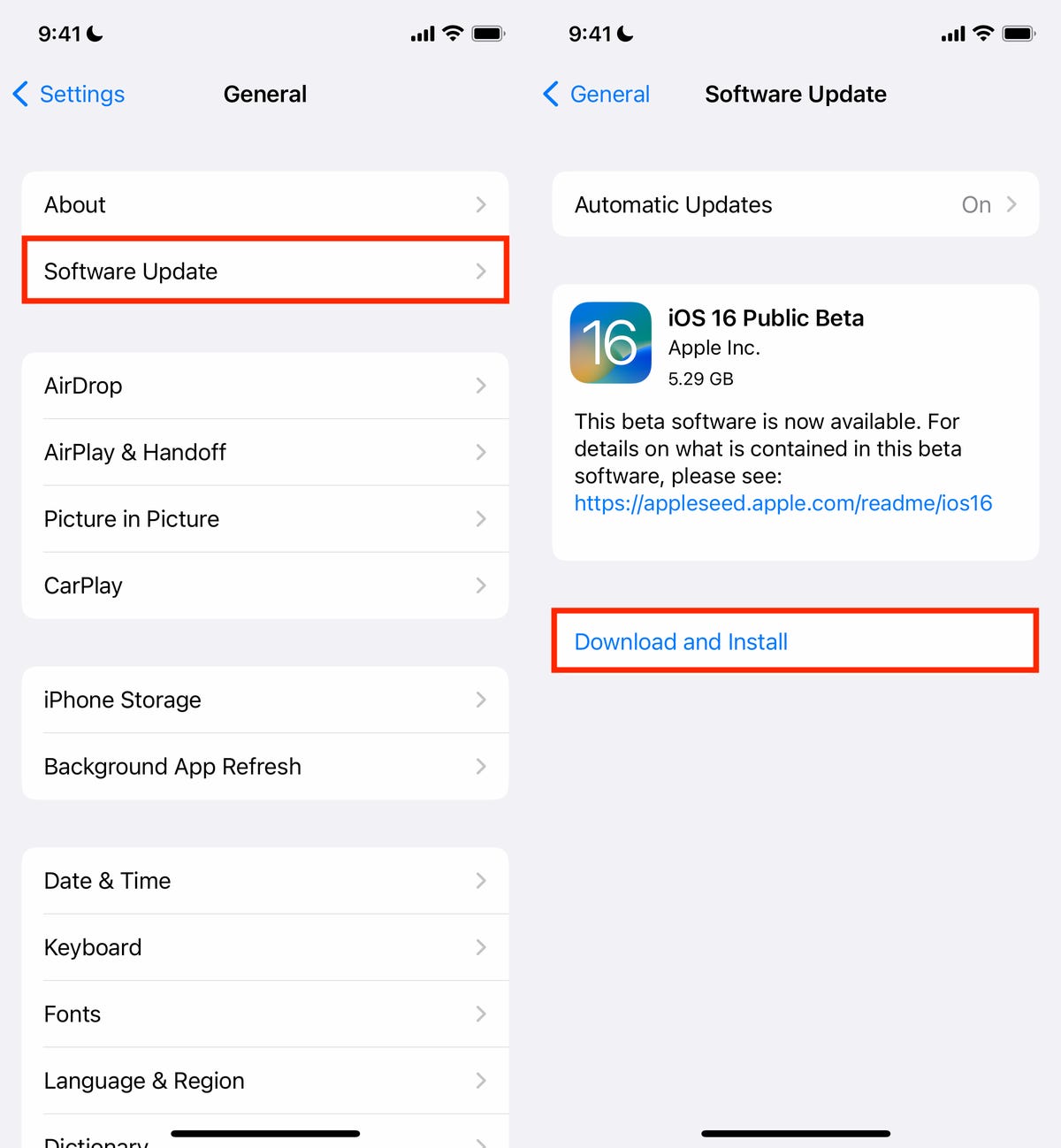
Une fois le profil de configuration téléchargé et votre téléphone redémarré, vous pouvez télécharger et installer la version bêta publique d’iOS 16.
Capture d’écran par Nelson Aguilar/CNET
Si, pour une raison quelconque, vous ne voyez pas l’option Télécharger et installer, vous devrez peut-être attendre quelques minutes ou vider votre mémoire pour libérer de l’espace. Si vous n’avez pas assez d’espace, vous ne pourrez pas télécharger iOS 16, alors videz votre mémoire en supprimant des fichiers volumineux et en déchargeant des applications lourdes.
Vous devriez voir une barre de chargement, ainsi qu’une estimation approximative de la durée du processus de téléchargement. Une fois le téléchargement terminé, redémarrez votre appareil et attendez l’installation de la version bêta d’iOS 16. Lorsque votre iPhone démarre, vous devriez voir la version bêta d’iOS 16 téléchargée sur votre appareil.